Robot Framework自动化测试环境搭建
robotFramework是一个通用的自动化测试框架来进行验收测试和验收测试驱动开发模式,它具有易于使用的表格的测试数据和关键字测试驱动方法,其测试功能可通过实现与python或java的测试库进行扩展,同时,对于测试人员来说,通过robotframework,可以实现创建测试与关键字相同的自动化的case。具体详细的信息见官方的地址:http://www.robotframework.org ,github地址为:https://github.com/robotframework/robotframework。robotframework使用简单,测试人员可以在不会写代码的情况下,可以通过robotframework把手动的测试用例来实现自动化的用例。
本博文重点部分是介绍robotframework环境的搭建,具体使用的详细信息在以后的文章中会一一的说明和解释。
1、首先搭建python环境,到http://www.python.org下载python.2.7.10版本,安装的时候,把python加入到path的环境变量,如果安装的时候,未选择加入到path的环境变量,可以通过手动加入到path的环境变量,目录分别为:C:\Python27 和 C:\Python27\Scripts(本人把python安装在C盘的根目录下)。
2、使用pip安装robotframework 安装命令是:pip install robotframework,具体见如下的截图:

3、使用pip安装robotframework-selenium2library,安装命令是:pip install robotframework-selenium2library,见如下的截图:
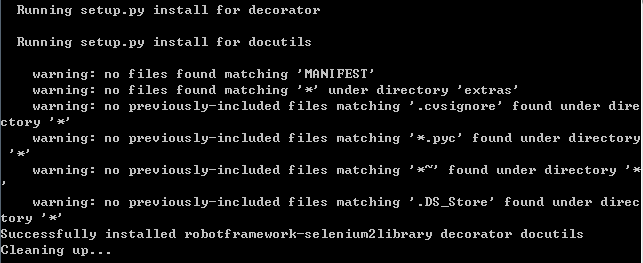
4、使用pip命令安装rtomac-robotframework-selenium2library,安装命令是:pip install rtomac-robotframework-selenium2library
5、使用pip命令安装decorator-3.3.3.tar,安装命令是:pip install decorator
6、使用pip命令安装robotframework-ride,安装命令是:pip install robotframework-ride,见如下的截图:

7、下载文件wxPython2.8-win32-unicode-2.8.12.1-py27.exe安装,直接点击下一步下一步的安装。
8、在doc命令下输入ride.py,如果弹出如下的截图,说明robotframework环境搭建好了,见截图:
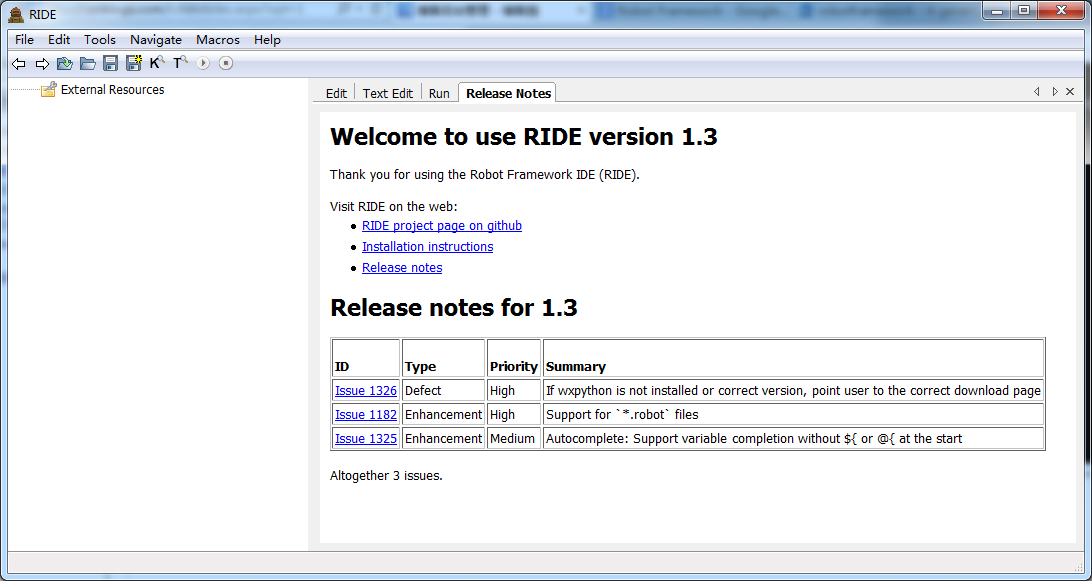
9、点击File-New Project,创建测试项目,见截图:
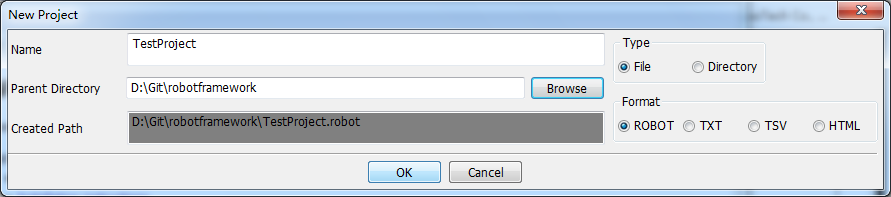
10、点击刚才创建的项目,点击Library,在弹出的框中,name输入框输入:Selenium2Library,出现如下截图,说明环境OK,见截图:
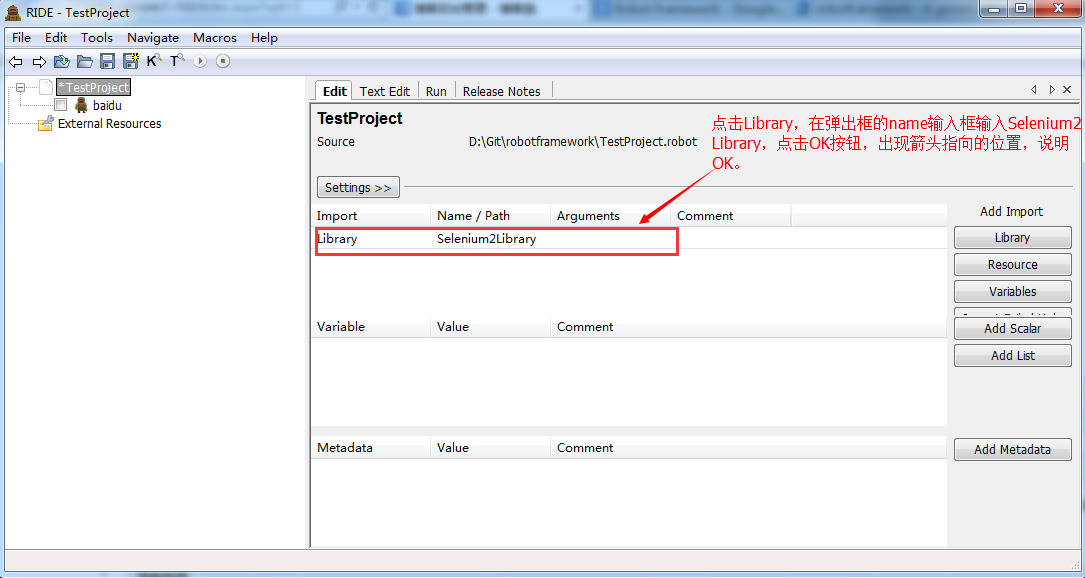
11、右键项目,新建Test Case,见截图:
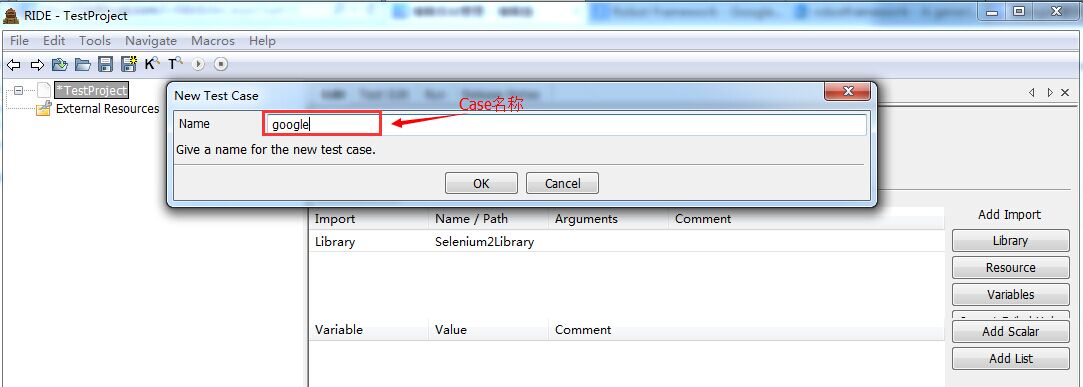
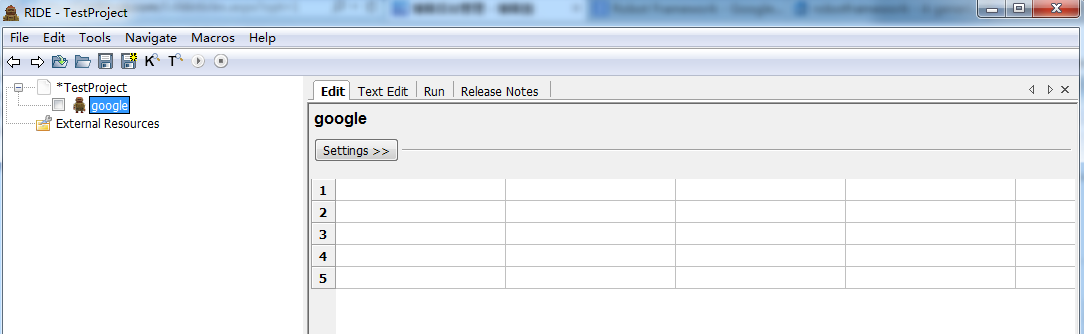
12、按下F5快捷键,输入Open Browser,见截图:
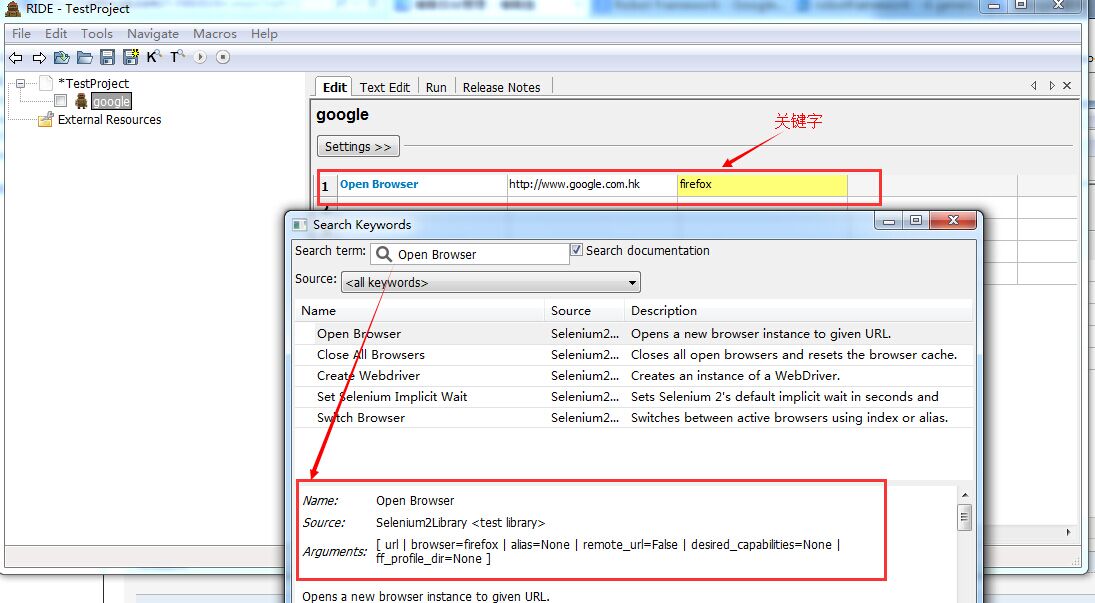
使用同样的方式,实现Close Browser,见完整的Case截图:

13、点击菜单栏的run按钮,再点击Start按钮,执行用例,见如下截图:
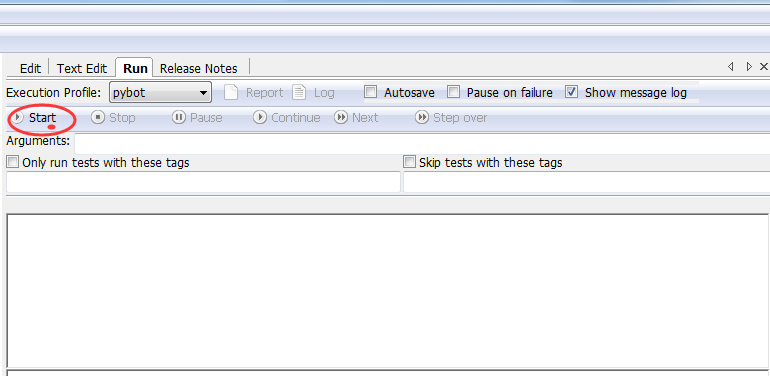
14、见执行后的截图(注意查看执行过程中打开和关闭浏览器的操作):
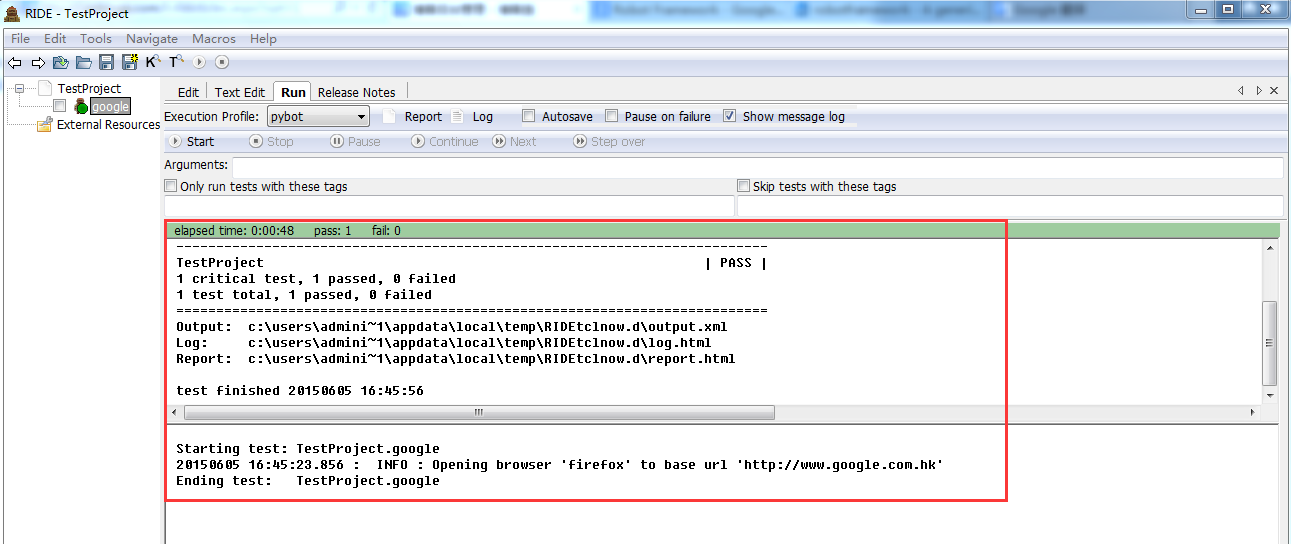
15、点击菜单栏Report,会在浏览器中打开html的自动化测试报告,见如下的截图:
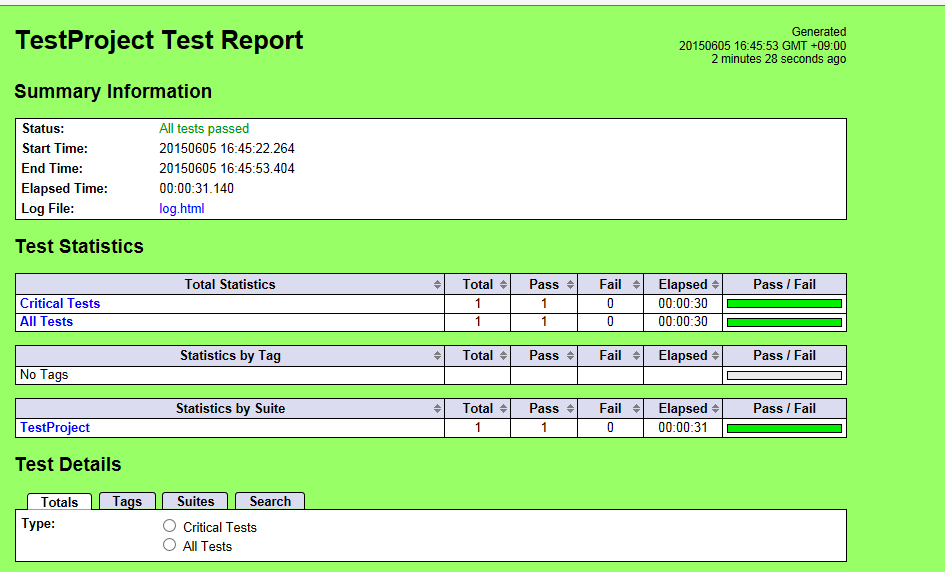
16、点击菜单栏的Log,可以查看详细的日志信息,见如下的截图:

Ok,基本的环境搭建,简单的使用总结在这里,我本人就总结这些,后面会继续总结robotframework的知识点
本文来自博客园,作者:ZiLiaoYuan6172,转载请注明原文链接:https://www.cnblogs.com/test_home_c/p/10071612.html





 浙公网安备 33010602011771号
浙公网安备 33010602011771号